华为安卓系统dns在哪,华为安卓系统DNS生成位置概述
你有没有发现,华为手机在系统设置里藏着不少小秘密呢?今天,我就要来揭秘一个很多人可能都好奇的问题:华为安卓系统的DNS设置在哪里?别急,跟着我一步步来,保证让你一目了然!
一、什么是DNS?为什么需要设置DNS?
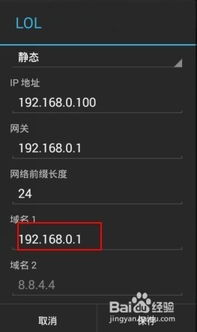
先来科普一下DNS这个小家伙。DNS,全称Domain Name System,中文就是域名系统。简单来说,它就像一个巨大的电话簿,把我们平时输入的网址转换成电脑能理解的IP地址。比如,你输入“www.baidu.com”,DNS就会帮你找到对应的IP地址,然后你就能顺利打开百度了。
为什么需要设置DNS呢?因为默认的DNS可能不够快,或者有时候会出现无法访问某些网站的情况。所以,手动设置一个更快的DNS,就能让你的上网体验更加顺畅哦!
二、华为安卓系统DNS设置方法
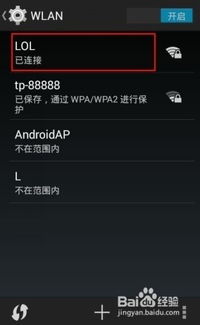
那么,华为安卓系统的DNS设置在哪里呢?别急,我来告诉你!
1. 打开设置:首先,你需要在手机上找到“设置”这个图标,它通常在手机主屏幕的下方或者系统菜单里。
2. 找到“WLAN”或“网络和互联网”:进入设置后,你需要找到“WLAN”或者“网络和互联网”这个选项。这个选项的位置可能会因不同型号的华为手机而有所不同。
3. 选择你的网络连接:在“WLAN”或“网络和互联网”页面,你会看到你已连接的Wi-Fi网络。点击这个网络,进入详细设置。
4. 找到“IP设置”:在Wi-Fi网络的详细设置中,找到“IP设置”这个选项。它通常在屏幕的底部。
5. 选择“手动”:在IP设置中,你会看到“自动”和“手动”两个选项。选择“手动”。
6. 填写DNS地址:在手动设置中,你需要填写DNS地址。这里有两个地方可以填写DNS,分别是“首选DNS”和“备用DNS”。你可以根据自己的需求填写,或者使用一些知名的DNS地址,比如Google的8.8.8.8和8.8.4.4。
7. 保存设置:填写完DNS地址后,不要忘记点击屏幕底部的“保存”或“确定”按钮。
三、设置DNS后的效果
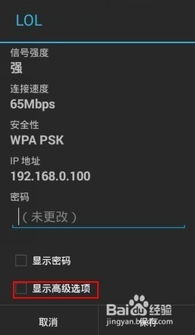
设置完DNS后,你可能会好奇效果如何。其实,效果因人而异,但一般来说,设置一个更快的DNS后,你的上网速度会有所提升,而且访问某些网站时可能会更加顺畅。
四、注意事项
1. 选择可靠的DNS:在设置DNS时,一定要选择可靠的DNS地址,以免影响上网安全。
2. 谨慎修改:如果你不熟悉网络设置,建议不要随意修改DNS地址,以免造成不必要的麻烦。
3. 恢复默认设置:如果你对设置后的效果不满意,可以随时恢复到默认的DNS地址。
这下你学会了吗?华为安卓系统的DNS设置其实很简单,只要按照上面的步骤操作,就能轻松设置。希望这篇文章能帮到你,让你的上网体验更加愉快!
